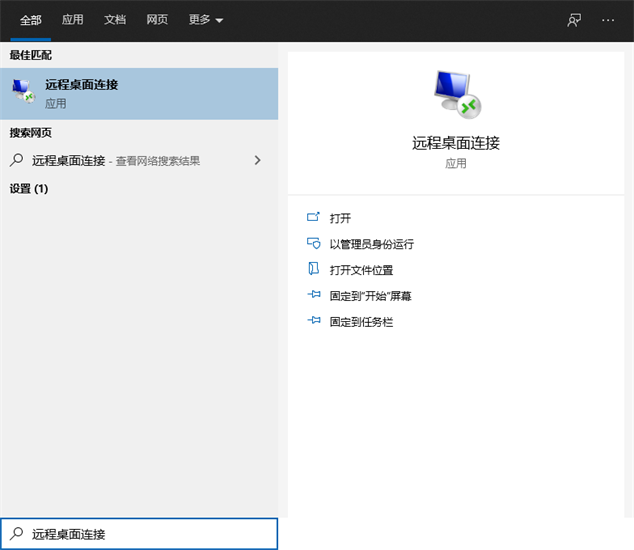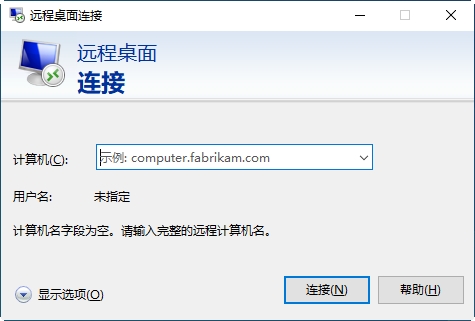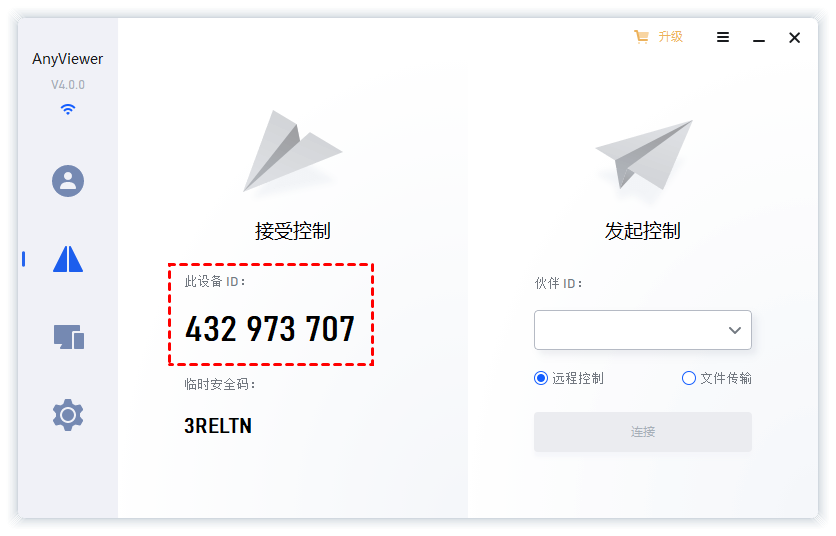局域网远程控制另一台电脑怎么操作?
在这篇文章中,将为您介绍两种简单的局域网远程控制方法,跟随我们一起来看看吧!
局域网如何远程控制另一台电脑?
在局域网内,远程控制另一台电脑可以通过多种方式实现,如Windows远程桌面、第三方远程控制软件、Win10远程协助等。不同方法适用于不同的使用场景,既可以满足办公需求,也能实现远程技术支持。接下来,本文将为您介绍两种简单易用的局域网远程控制方法,帮助您轻松完成远程操作。
方法1.Windows远程桌面
远程桌面是Windows操作系统内置远程控制功能,可用于在局域网远程控制另一台电脑。由于该功能已经预置在Windows系统中,因此无需额外下载或安装任何软件。用户只需进行简单的设置,即可轻松实现远程访问和操作。
步骤 1.首先,在目标电脑上启用远程桌面功能。然后,在另一台电脑的搜索框中输入“远程桌面连接”并打开该应用。
步骤 2.在远程桌面连接窗口中,输入要访问的电脑的IP地址,然后点击“连接”。
步骤 3.在输入用户名和密码进行身份验证,即可实现局域网远程控制。
方法2.第三方远程控制软件
市场上有许多第三方远程控制软件,提供了更丰富的功能和更高的灵活性。对于大多数用户而言,优先选择一款易于配置、兼容性强的软件至关重要。在选择时,用户应重点考虑软件的安全性、稳定性,以及是否支持跨平台操作。
远程看看一款操作简单、界面简洁的远程控制软件,不仅可在局域网远程控制电脑,还支持跨国远程控制,并且还具有以下特点:
- 简单易用:远程看看拥有直观的界面设计,使得用户可以轻松进行远程连接和设备控制。
- 高安全性:该软件采用椭圆曲线加密(ECC) 技术,有效保障数据在传输过程中的安全性。
- 文件传输:远程看看提供高效便捷的远程文件传输功能,帮助用户快速共享和传输文件。
- 跨平台操作:支持多种平台,包括Windows、macOS、Android和iOS等,实现跨设备远程控制,让用户无论何时何地都能方便地访问和操作目标设备。
步骤1.首先,您需要在下载中心将远程看看安装到电脑。在主界面上,您将能够看到设备的ID和临时安全码,确保您获取到正确的连接信息。
步骤2.在控制端的主界面上,输入被控端的设备ID,然后点击“连接”按钮。
步骤3.此时,选择“向伙伴发送请求”,再点击“确定”,即可进行远程控制。
总结
在这篇文章中,介绍了两种可在局域网远程控制电脑的方法,一种是使用Windows自带的远程桌面功能,另一种是借助远程看看软件。这两种方法都具有各自的优势,适用于不同的使用需求,无论是进行远程办公,还是提供技术支持,这些方法都能大大提高您的工作效率。